11 cách khắc phục khi AirPods của bạn không hiển thị trong ứng dụng Find My
Sau khi bạn ghép nối thành công AirPods với iPhone, chúng sẽ tự động được thêm vào Tìm và sẽ hiển thị trong ứng dụng Tìm. Tuy nhiên, nếu không, chúng tôi sẽ chỉ cho bạn một số giải pháp nhanh chóng để khắc phục bên dưới.
Thật vậy, có một số lợi ích liên quan đến việc kết hợp AirPods của một người vào lĩnh vực ứng dụng Find My của Apple.
Tại sao bạn có thể muốn hiển thị AirPods trong Find My
Bằng cách sử dụng ứng dụng Tìm của tôi, bạn có thể nhận ra rất nhiều lợi ích khi định vị và theo dõi AirPods của mình. Phần sau đây trình bày một số phương pháp trong đó tính năng Tìm của tôi hỗ trợ việc khôi phục AirPods bị thất lạc hoặc bị mất:
Sau trường hợp AirPods của bạn được phát hiện trong ứng dụng “Tìm của tôi”, bạn có thể bắt đầu tín hiệu âm thanh từ một trong hai tai nghe bị thất lạc để xác định vị trí của chúng.
Tính năng cải tiến của Find My cho phép hiển thị trực quan các vị trí được ghi lại cuối cùng của AirPods trên bản trình bày địa lý. Trong trường hợp mất kết nối, vẫn có thể truy cập thông tin về thời gian và địa điểm hoạt động gần đây nhất, cùng với việc cung cấp hướng dẫn điều hướng để đến khu vực cụ thể đó.
Tính năng Tìm mạng của tôi cho phép bạn phát hiện vị trí của AirPods Pro hoặc AirPods Max, cung cấp hướng dẫn chính xác về nơi ở của chúng khi ở gần.
Do tầm quan trọng của việc đăng ký AirPods trong ứng dụng Tìm của tôi, bây giờ tôi sẽ mô tả một số chiến lược hiệu quả để giải quyết mọi vấn đề có thể phát sinh khi cố gắng xác định vị trí của chúng bằng công cụ này và chúng không xuất hiện.
Để sử dụng nhiều giải pháp Tìm của tôi được nêu bên dưới, bạn cần phải đặt AirPods ở gần.
Đảm bảo tính năng Tìm của tôi được bật cho thiết bị được ghép nối của bạn
Khi định cấu hình iPhone, tính năng Tìm của tôi được kích hoạt theo mặc định khi thiết lập. Ngoài ra, khi người dùng ghép nối AirPods của họ với thiết bị, tính năng tự động bật Tìm cho AirPods sẽ diễn ra mà không cần thực hiện thêm hành động nào. Ngược lại, nếu người dùng tắt tính năng Find My cho iPhone của họ sau này, AirPods được ghép nối cũng sẽ chịu tác động tương ứng.
Để duy trì chức năng bình thường của AirPods với iPhone, vui lòng làm theo các hướng dẫn sau để kích hoạt tính năng “Tìm của tôi” trên chúng:
Vui lòng điều hướng đến menu “Cài đặt” và chọn “Cá nhân hóa”. Xác định tên của bạn ở đầu màn hình, sau đó tiến hành mọi điều chỉnh cần thiết.
⭐NhấnTìm của tôi.
Nếu tính năng “Tìm iPhone của tôi” đã bị tắt, vui lòng bật tính năng này bằng cách nhấn vào biểu tượng ứng dụng và chuyển sang màn hình tiếp theo.
Vui lòng điều hướng đến ứng dụng “Tìm của tôi” trên thiết bị của bạn, sau đó chọn tùy chọn cho “Thiết bị”. Thao tác này sẽ hiển thị danh sách các thiết bị hiện được kết nối với tài khoản của bạn. Bạn nên xác định vị trí AirPods của mình trong danh sách này.



Kích hoạt Tìm mạng của tôi cho AirPods mới hơn
Tính năng Tìm mạng của tôi sử dụng các thiết bị Apple lân cận để chuyển tiếp vị trí của AirPods bị thất lạc cho người dùng một cách an toàn và bảo mật. Dịch vụ này hiện có sẵn cho chủ sở hữu AirPods Pro, AirPods Max cũng như các mẫu AirPods (thế hệ thứ ba). Người dùng có thể truy cập vị trí hiện tại của AirPods bị thất lạc trong ứng dụng Tìm của tôi trong khoảng thời gian lên tới 24 giờ sau lần kết nối gần đây nhất với thiết bị cá nhân của họ.
Để kích hoạt tính năng “Tìm của tôi” cho AirPods của bạn, hãy làm theo các bước sau để đảm bảo bạn có thể sử dụng ứng dụng “Tìm của tôi” trong trường hợp chúng bị thất lạc hoặc thất lạc trong tương lai:
⭐Kết nối AirPods với iPhone của bạn.
Truy cập ứng dụng “Cài đặt” trên thiết bị iPhone của bạn và điều hướng đến tùy chọn “Bluetooth” trong menu cài đặt.
Vui lòng nhấn vào biểu tượng thông tin nằm cạnh AirPods của bạn để biết thêm chi tiết về thông số kỹ thuật và tính năng của chúng.
Vui lòng bật nút chuyển bên cạnh “Tìm mạng của tôi” trong cài đặt hệ thống của bạn để định vị và kết nối với các mạng không dây khả dụng dễ dàng hơn.
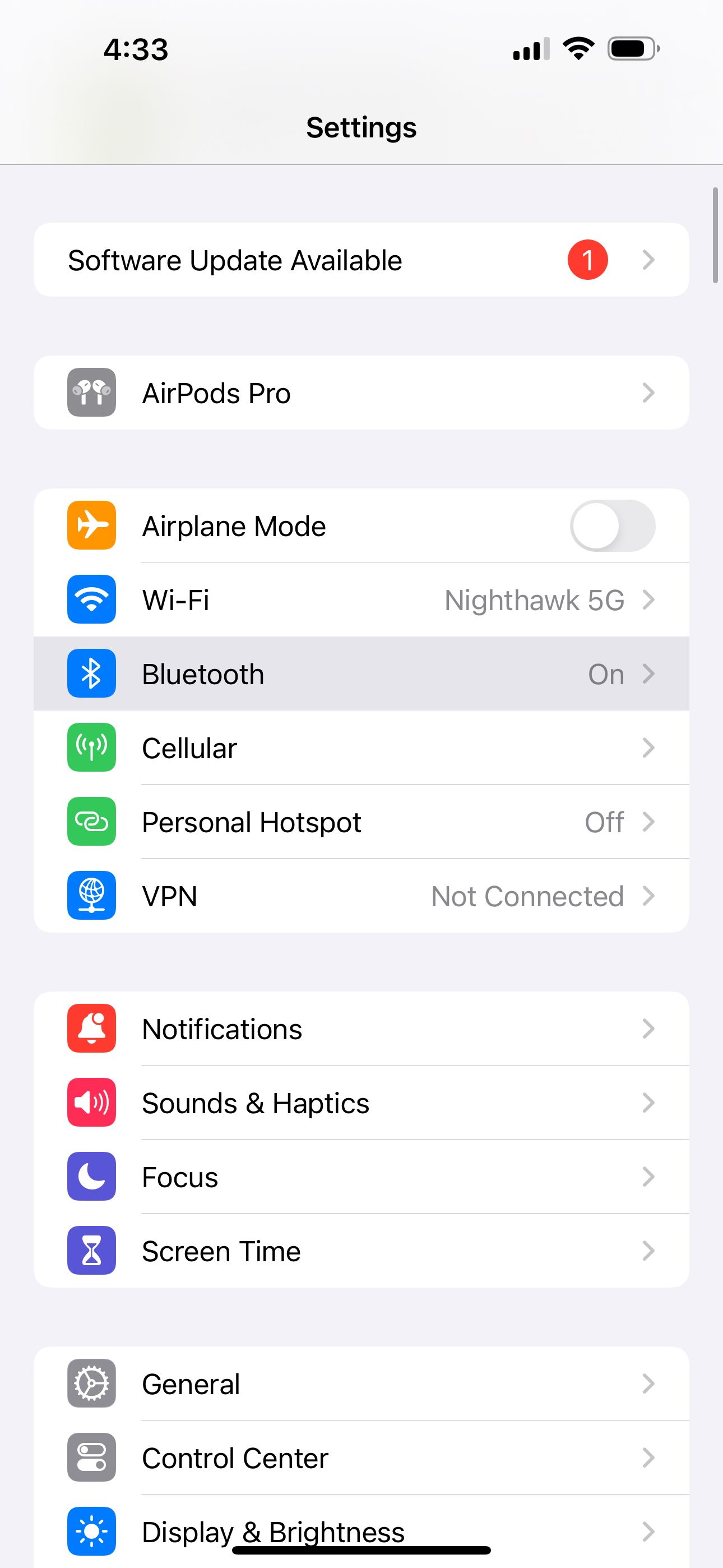
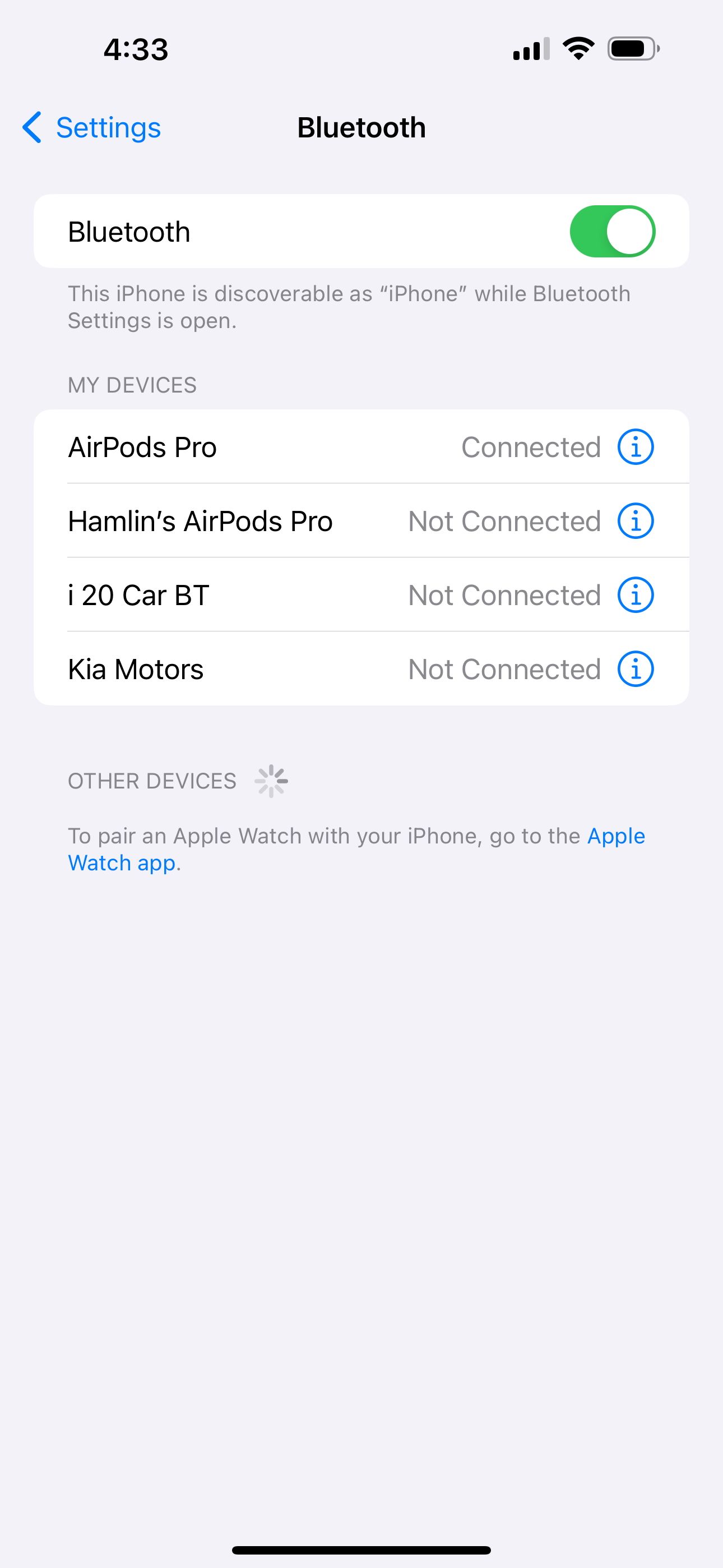
 Đóng
Đóng
Đặt AirPods của bạn vào Hộp sạc và khởi động lại iPhone của bạn
Trong một số trường hợp nhất định, có thể thấy AirPods của một người có thể không xuất hiện trong ứng dụng Tìm của tôi trên máy tính iPhone, iPad hoặc Macintosh của họ do sự bất thường thoáng qua, có thể khắc phục dễ dàng bằng cách thực hiện thiết lập lại đơn giản.
Để giải quyết vấn đề này, vui lòng đặt AirPods của bạn vào hộp sạc đi kèm bằng cách đóng nắp thật chặt. Sau đó, vui lòng bắt đầu khởi động lại iPhone của bạn hoặc bất kỳ thiết bị Apple nào khác mà bạn hiện đang truy cập ứng dụng Tìm của tôi.
Kiểm tra trạng thái hệ thống của Apple cho dịch vụ Tìm của tôi
Trong một số trường hợp hiếm hoi, vấn đề có thể không nằm ở phía bạn mà là ở Apple. Để kiểm tra, hãy truy cập trang Trạng thái hệ thống của Apple. Tại đây, đảm bảo bạn nhìn thấy vòng tròn màu xanh lá cây bên cạnh Apple ID, iCloud Account & Sign In, iCloud Web Apps và Maps.
Nếu các dịch vụ này hiển thị biểu tượng màu vàng hoặc đỏ, điều đó có nghĩa là chúng sắp ngừng hoạt động. Bạn sẽ phải đợi Apple sửa nó. Sau đó, hãy mở ứng dụng Tìm của tôi hoặc truy cập iCloud.com/find để định vị AirPods của bạn.
Sử dụng iCloud.com thay vì Tìm ứng dụng của tôi
Khi không thể định vị được AirPods thông qua ứng dụng “Tìm của tôi”, một phương pháp khác để khôi phục chúng là sử dụng trình duyệt web. Để tiếp tục với phương pháp này, vui lòng làm theo các hướng dẫn sau:
⭐ Truy cập iCloud.com trên máy Mac, PC, iPad hoặc iPhone và đăng nhập bằng ID Apple của bạn.
⭐Nhấp hoặc nhấnTìm iPhone.
Khi sử dụng thiết bị di động, người ta sẽ định vị được AirPods của mình ở vị trí này. Ngoài ra, khi sử dụng máy tính, nhấp vào “Tất cả thiết bị” sẽ mang lại danh sách mở rộng bao gồm AirPods của người dùng trong số nội dung của nó.
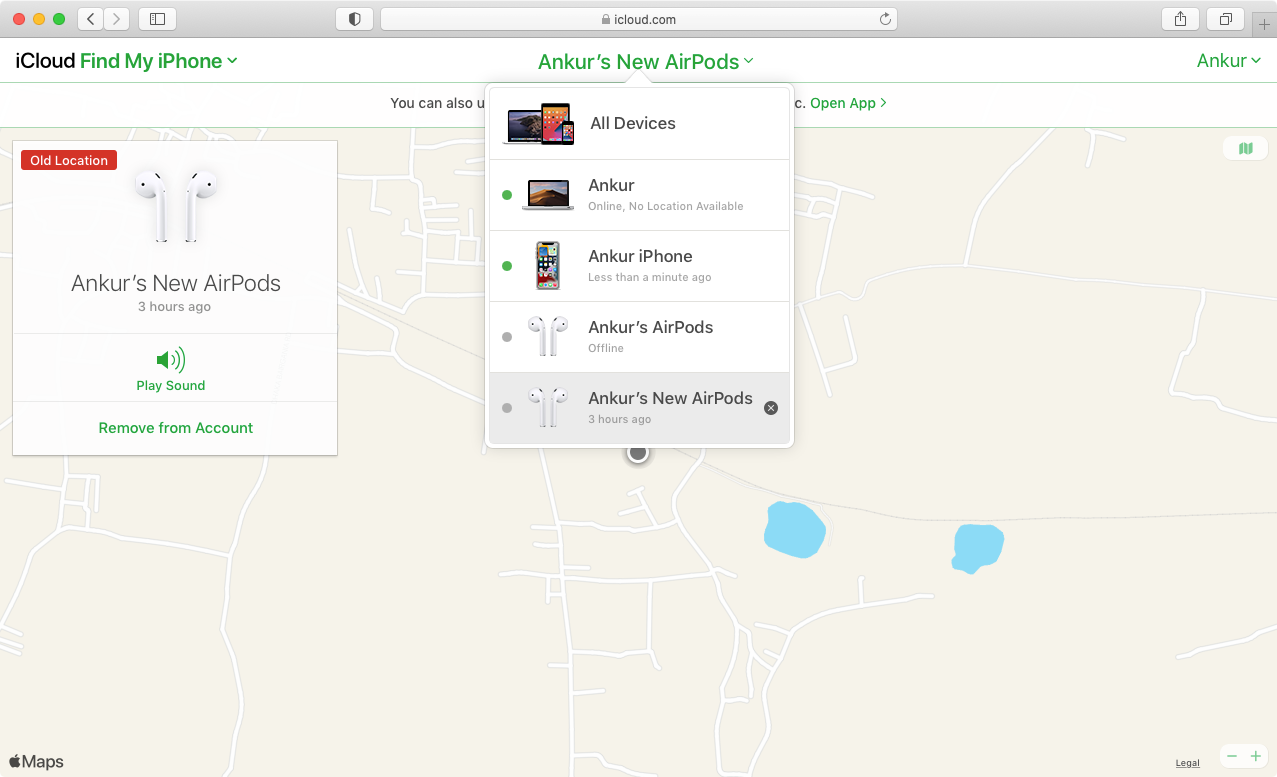
Đảm bảo AirPods của bạn đã được sạc
Trong trường hợp AirPods của bạn đã hết hạn, chúng sẽ không thể được phát hiện trong ứng dụng Tìm của tôi. Ngược lại, thông tin duy nhất có sẵn sẽ liên quan đến nơi ở cuối cùng của họ. Để trẻ hóa AirPods của bạn, hãy đặt chúng vào bên trong hộp sạc tương ứng. Nếu trường hợp không có đủ nguồn cung cấp năng lượng, vui lòng kết nối nó với nguồn điện để phục hồi.
Find My không khả dụng với ID Apple được quản lý
Khi sử dụng ID Apple của tổ chức do cơ sở giáo dục của bạn cung cấp cho các mục đích có thể quản lý, bạn sẽ không có quyền truy cập Tìm. Do đó, vị trí của AirPods hoặc các thiết bị khác của bạn không thể được theo dõi thông qua tính năng này. Để khắc phục tình trạng này, bạn nên đăng nhập vào tài khoản Apple ID cá nhân trên thiết bị được liên kết.
Hủy ghép nối AirPods của bạn và ghép nối lại chúng
Nếu bạn đã thử tất cả các phương pháp khắc phục sự cố khác mà không thành công thì có thể cần phải đặt lại AirPods bằng cách ngắt kết nối chúng với nhau và thiết lập lại kết nối. Quy trình sau đây phác thảo quy trình thực hiện việc đó:
Đặt tai nghe không dây đã sạc đầy trong hộp đựng bảo vệ để bảo quản và di chuyển, đảm bảo rằng chúng được niêm phong chắc chắn để duy trì tuổi thọ pin khi không sử dụng.
Vui lòng mở khóa iPhone của bạn, điều hướng đến ứng dụng “Cài đặt”, sau đó truy cập tùy chọn “Bluetooth” trong đó.
Vui lòng nhấn vào biểu tượng thông tin nằm cạnh AirPods của bạn để biết thêm chi tiết về trạng thái của chúng.
Nhấn vào “Quên thiết bị này” sẽ xóa tất cả dữ liệu và cài đặt được liên kết với thiết bị di động của bạn trong khi vẫn giữ được chức năng điểm phát sóng cá nhân. Mặt khác, việc chọn “Quên thiết bị” sẽ xóa hoàn toàn cả tính năng Điểm truy cập Wi-Fi và Điểm truy cập cá nhân khỏi tiện ích Apple của bạn.
⭐Khởi động lại iPhone của bạn.
Thật vậy, vui lòng tiến hành ghép nối lại AirPods với thiết bị của bạn một lần nữa.
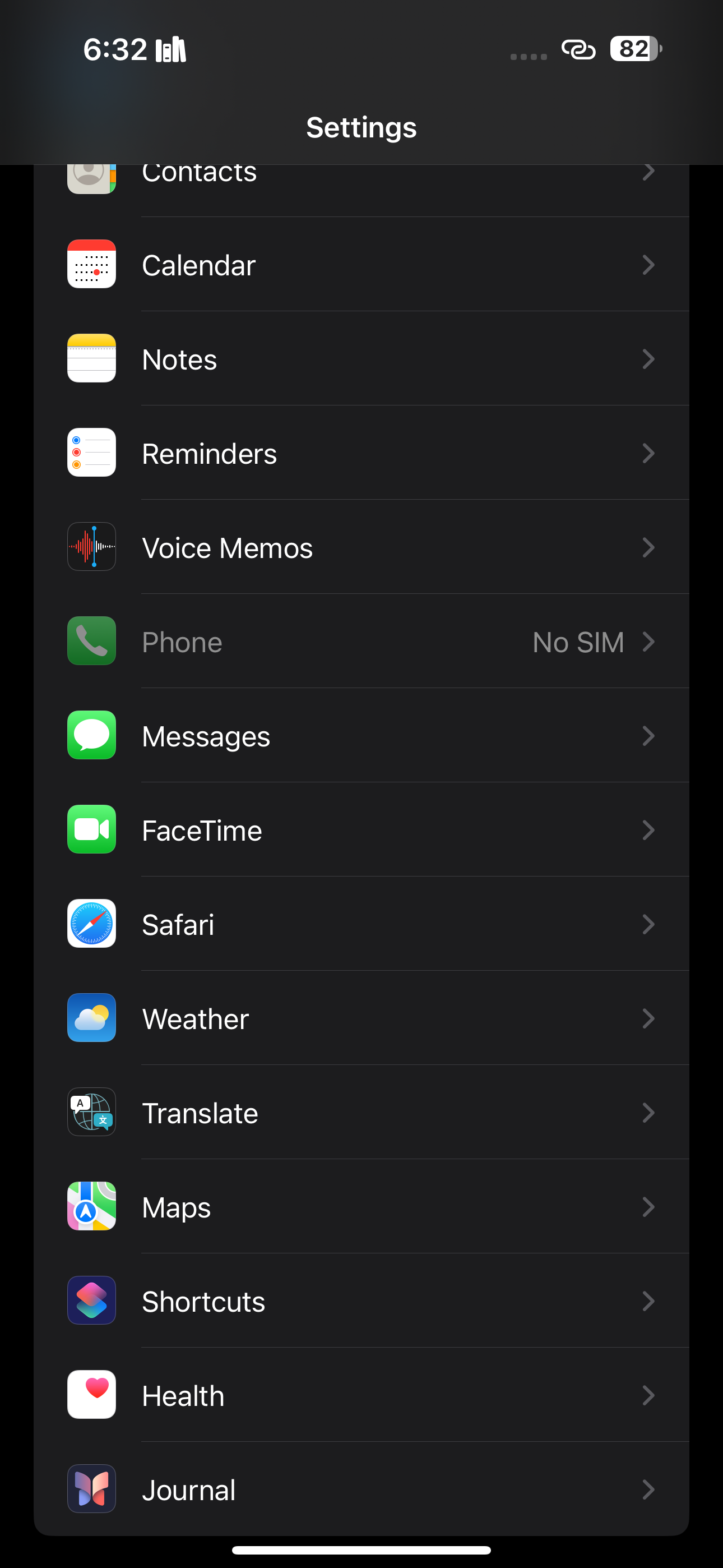


Cập nhật chương trình cơ sở AirPods của bạn
Cập nhật chương trình cơ sở cho AirPods của Apple là một quá trình thiết yếu cho phép sửa lỗi và giới thiệu các tính năng mới. Trên thực tế, bản cập nhật tháng 10 năm 2021 đã giới thiệu tính năng “Tìm mạng của tôi” rất hữu ích cho cả mẫu AirPods Pro và Max. Để đảm bảo trải nghiệm người dùng liền mạch và giải quyết mọi vấn đề, điều quan trọng là bạn phải làm quen với các bước cần thiết để nâng cấp chương trình cơ sở của thiết bị lên phiên bản mới nhất.
Đặt lại AirPods của bạn
Nếu cần, người ta có thể cân nhắc sử dụng thiết lập lại hoàn toàn AirPods như biện pháp cuối cùng để giải quyết mọi vấn đề dai dẳng. Bằng cách đó, tất cả các thiết bị đã ghép nối trước đó sẽ bị xóa, yêu cầu quy trình kết nối mới để thiết lập ghép nối lại. Hành động như vậy được biết là có thể giải quyết hiệu quả nhiều mối lo ngại quan trọng khác nhau, chẳng hạn như trường hợp AirPods không xuất hiện trong ứng dụng Tìm của tôi.
Find My Sẽ không hiển thị AirPods của bạn nếu quá lâu
Từ quan điểm kỹ thuật, tính năng “Tìm của tôi” trên các thiết bị Apple hiển thị thông tin mới nhất về vị trí của AirPods, bất kể chúng có còn pin trong pin hay không. Tuy nhiên, chức năng này có thể không cung cấp được vị trí chính xác nếu đã đủ thời gian kể từ khi thiết bị được nhìn thấy lần cuối, mặc dù thực tế là nó vẫn tiếp tục hiển thị tai nghe dưới dạng các mục hoạt động trong ứng dụng “Tìm của tôi”.
Trong các hình ảnh được cung cấp, rõ ràng cặp AirPods trước đây của tôi vẫn được liệt kê trong số các thiết bị được kết nối. Tuy nhiên, khi chọn mục tương ứng của họ trong danh sách, bản đồ được hiển thị không cung cấp bất kỳ thông tin thích hợp nào liên quan đến vị trí hoặc trạng thái hiện tại của họ. Thay vào đó, tùy chọn khả dụng duy nhất là bắt đầu thông báo bằng âm thanh, đáng chú ý là sẽ không khả dụng trừ khi tai nghe kết nối lại với thiết bị. Để giải quyết vấn đề này, có vẻ như cách hành động thiết thực nhất là thiết lập lại liên lạc với AirPods bằng cách kết nối lại và sử dụng tiếp theo.


Xác định vị trí AirPods của bạn trong Tìm lại ứng dụng của tôi
Do thiếu kết nối mạng trong AirPods và việc chúng phải phụ thuộc vào một thiết bị liên quan để xuất hiện trong “Find My”, việc xác định vị trí của chúng sẽ trở thành một nỗ lực đầy thách thức nếu chúng biến mất.
Bất chấp hạn chế này, việc sử dụng tính năng Tìm của tôi được chứng minh là một lựa chọn thiết thực để truy xuất thông tin liên quan đến vị trí đã đăng ký cuối cùng của thiết bị, nhận hướng dẫn điều hướng và phát tín hiệu âm thanh qua thiết bị bị thất lạc. Do đó, việc kết hợp AirPods của một người với hệ thống Find My có giá trị đáng kể, bằng chứng là các chiến lược nói trên đảm bảo sự thể hiện chính xác của chúng trong ứng dụng.